В нашем руководстве шаг за шагом показано, как перенести фотографии с iPhone на компьютер или ноутбук с Windows 10.
Содержание
Импорт с использованием системных фотографий Приложение Импорт с помощью File Explorer Автоматический импорт фотографий и видео с iPhone
Apple создает свою экосистему, чтобы все устройства в ней работали эффективно и результативно. Тем не менее, многие владельцы iPhone также имеют ПК с Windows 10 . Как лучше всего переносить фотографии и видео с iPhone на такое устройство? Это не сложное занятие — и оно ничего не стоит.
Импорт с использованием системного приложения Photos
В Windows 10 есть несколько новых функций, которые вы не найдете в предыдущих версиях системы — одна из них — « Фото» . Вы найдете их в меню «Пуск». Перед запуском подключите iPhone к компьютеру с ноутбуком или кабелем USB. Затем запустите фотографии . На экране iPhone вам будет предложено разрешить Windows обмениваться фотографиями и видео. Конечно, вы должны согласиться. Кроме того, у вас может возникнуть вопрос, доверять ли этому компьютеру — здесь вы также подтверждаете.
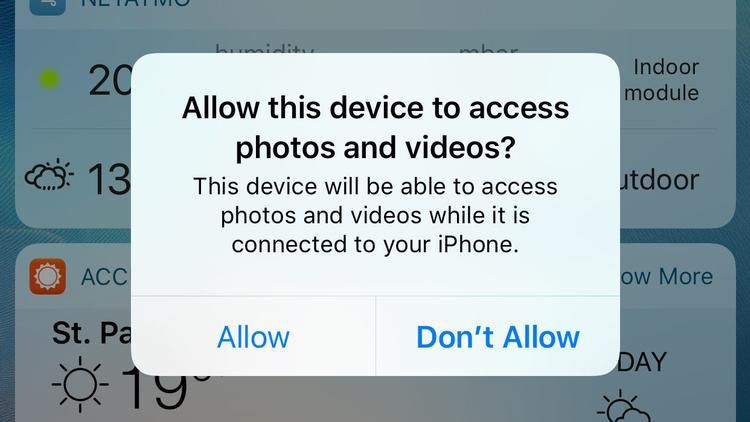
Теперь нажмите кнопку « Импорт» в правом верхнем углу фотографии. Если iPhone подключен, вы увидите вариант выбора устройства.
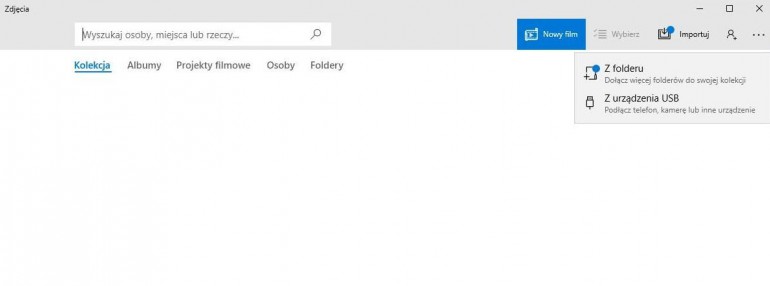
Фотографии будут сканировать память вашего iPhone для фотографий и изображений. Вы можете выбрать те, которые вы хотите импортировать или импортировать все. Вы также можете вручную выбрать отдельные фотографии и видеоклипы. Затем нажмите продолжить. Приложение запросит место для сохранения импортированных материалов. Это также позволяет вам решить, следует ли создавать отдельные папки для месяцев и дней. Помните — вы должны убедиться, что в месте назначения достаточно места для всех загруженных материалов!
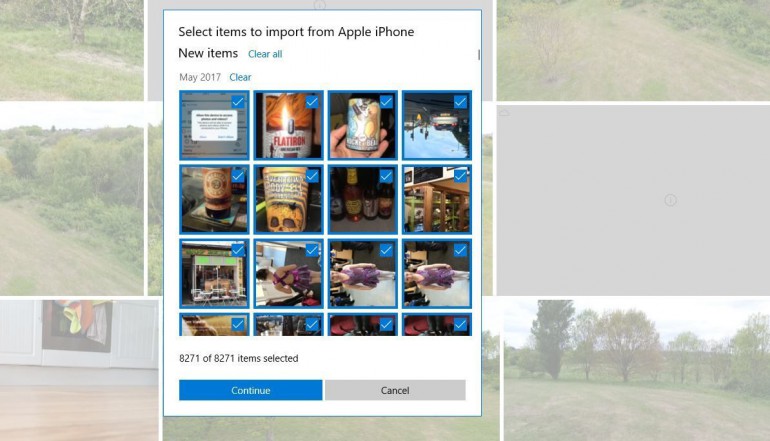
После выбора нажмите « Импорт» — передача начнется.
Импорт с помощью проводника
Многие люди думают, что вы не можете переворачивать файлы с iPhone, как с Android, то есть перетаскивая их. В некотором смысле правильно — но это не относится к фотографиям и видео. Запустите File Explorer в Windows 10 (сочетание клавиш Windows + E), подключите iPhone через USB и — как и в предыдущем методе — доверяйте компьютеру или разрешите обмен контентом. После разрешения устройство Apple должно отображаться как одно из устройств, доступных в разделе «Этот компьютер». Нажмите на нее, чтобы войти в память и найти там папку DCIM . Вы можете найти в нем папки с именами 100APPLE, 101APPLE, 102APPLE и т. Д. Вы должны признать, что это было лучше, чем несколько лет назад, когда в папках были случайные числа и буквы, а пользователь не имел представления об их содержании. В настоящее время, чем больше число папок, тем новые изображения и видеоклипы в ней содержатся.
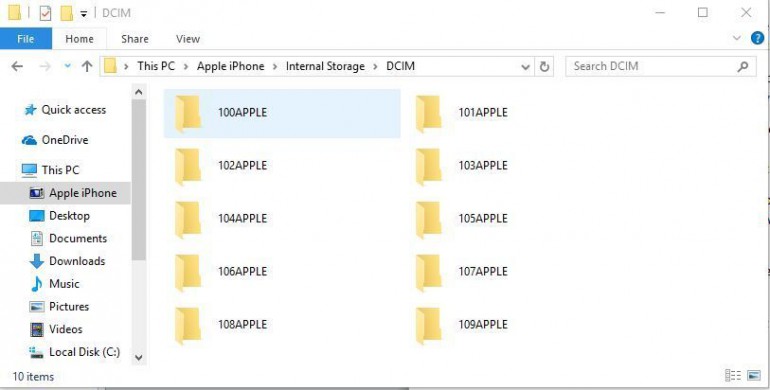
Если вы хотите импортировать все, выберите вкладку «Главная», затем «Выбрать все» справа и «Копировать». Если вы предпочитаете сочетания клавиш, они будут Ctrl + A и Ctrl + C соответственно . Если вы хотите скопировать только выбранные, выберите их — щелкните по ним левой кнопкой мыши и удерживайте клавишу CTRL . Когда папки, которые вы хотите скопировать, уже выбраны, перейдите в место, куда вы хотите их переместить, и выберите «Вставить» или нажмите Ctrl + V
Автоматический импорт фотографий и видео с iPhone
Вышеупомянутые два метода являются быстрыми и легкими. Однако вы можете автоматизировать этот процесс с помощью облачных сервисов. Библиотека фотографий iCloud , созданная Apple , не является полностью бесплатной — вы автоматически получите 5 ГБ свободного места для хранения. Если вам нужно больше хранилища iCloud, вы можете купить его. Самый маленький пакет стоит $ 0,99 за 50 ГБ в месяц. Вместо этого мы рекомендуем Google Photos . Они предлагают много места, а также дополнительные автоматические функции, такие как настройка фотографий или создание анимированных GIF-файлов из них. Фотографии расположены на серверах Google, поэтому вы можете получить к ним доступ практически с любого устройства.





























